MemTest86 — бесплатная программа для тестирования оперативной памяти компьютера (ОЗУ) и проверки памяти на наличие ошибок. Memtest86 записывает в каждый блок памяти информацию, а затем считывает ее и проверяет на ошибки, выявляет и составляет список поврежденных блоков памяти. Рекомендуется использовать утилиту для тестирования оперативной памяти при разгоне. Memtest86 будет полезен при покупке компьютера или планок оперативной памяти.
| 9.0 |
| 10.02.2021 |
| 8,5 Мб |
| Система / Диагностика |
| PassMark Software |
| Windows 7, Windows 8, Windows 8.1, Windows 10, Vista, Windows XP |
| Русский |
| Бесплатно |
Возможности Memtest86
- Memtest86 работает со всеми PC-совместимыми компьютерами.
- Девять различных тестов, отличающиеся типом доступа и тестовыми данными.
- Несколько дистрибутивов для разных видов носителей.
- Функция формирования списка плохих блоков памяти в формате BadRAM.
Memtest86 скачать бесплатно
Скачайте бесплатно Memtest86 для Windows 7, Windows 8 и 10, ссылка на скачивание идёт на официальный сайт Memtest86. Наш сайт отслеживает все обновления программ для того, чтобы у Вас была последняя версия Memtest86.
Установка Memtest86. Тестирование ОЗУ
Memtest86 на русском языке
Вышел Memtest86+ 6.00 с поддержкой UEFI

23 октября 2022 года, спустя девять лет после выхода предыдущей мажорной версии, состоялся релиз Memtest86+ 6.00 с поддержкой UEFI. Исходные коды данного инструмента для проверки оперативной памяти ПК выложены на GitHub под лицензией GPLv2.
Приложение для тестирование Memtest86+ 6.00 не привязано к операционным системам и может запускаться напрямую из прошивки BIOS/UEFI или из загрузчика для проведения полной проверки оперативной памяти ПК.
Основные изменения и дополнения в Memtest86+ 6.00, согласно ресурсу OpenNET:
- полностью переписан код для загрузки и запуска при использовании прошивок UEFI;
- добавлена поддержка SDRAM;
- реализовано определение памяти DDR4 и DDR5;
- реализовано определение процессоров AMD Zen 1/2/3/4;
- реализовано определение процессоров Intel вплоть до 13-поколения;
- улучшена поддержка поколений CPU AMD, предшествующих Zen;
- добавлена поддержка режима Long Mode Paging;
- добавлена поддержка до 256 ядер CPU;
- добавлена поддержка профилей XMP 3.0 (Extreme Memory Profile);
- добавлена поддержка старых чипсетов NVIDIA и AMD.
В августе разработчики из PassMark рассказали, что в новой версии приложения MemTest86 будет показываться ключевая информация об установленных модулях памяти DDR5, включая их серийный номер, партномер, наименование производителя и объём. Также инструмент сможет в наглядной форме отобразить информацию, какой именно чип памяти на модуле памяти работает неправильно из-за ошибок.
👉 MEMTEST86+ подготовка USB , тест оперативной памяти , САМАЯ ЛУЧШАЯ ПРОГРАММА !
- Open source
- Компьютерное железо
- Софт
- Настольные компьютеры
Источник: habr.com
МемТест оперативной памяти как пользоваться запустить скачать бесплатно


Компьютер начал подвисать, самовольно перезагружается, выскакивают часто синие экраны смерти? Пришло время проверить вашу оперативную память на ошибки, возможность сбоев и выхода из строя. Сделать это легко поможет программа на русском MemTest86+ и как ей пользоваться мы расскажем далее.
Как пользоваться программой Мем Тест для проверки ОЗУ
Программа MemTest признана одной из лучших для тестирования оперативной памяти. Существуют версии для работы из-под операционной системы, а также версия для работы с операционной системы.
Вариант первый — Из-под операционной системы
Шаг первый. Заходим на официальный сайт программы MemTest и загружаем ее на свой персональный компьютер. Лучше скачать версию для USB- накопителя.
Шаг второй. Распаковываем архив в отдельную папку и переходим к ней. Подключаем USB-накопитель, следует помнить, что он будет отформатирован при создании инструмента для тестирования оперативной памяти. Запускаем файл «imageusb.exe» от имени администратора.
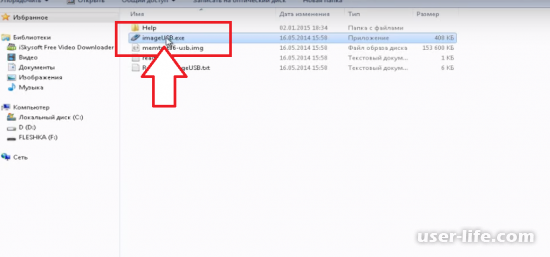
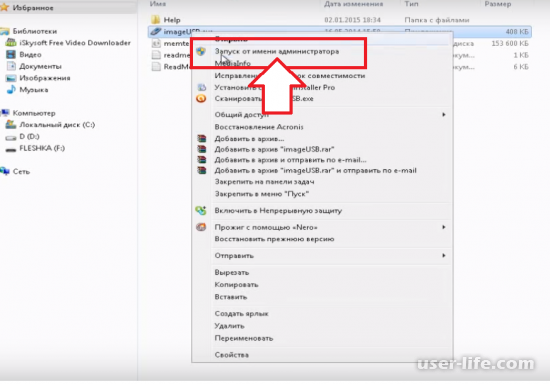
Шаг третий. В открывшемся окне, галочкой вверху отмечаем флешку на которую будем записывать образ. Указываем путь к образу и жмем кнопку «Write to UFD». Делаем подтверждения записи и подтверждение форматирования USB-накопителя.
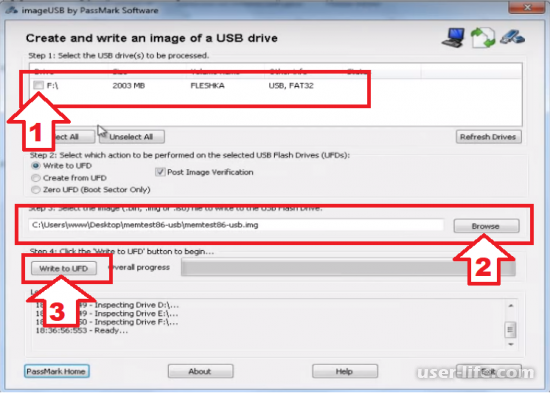
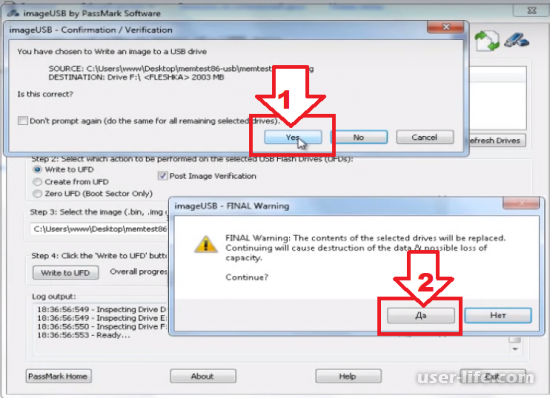
Шаг четвертый. Подключаем наш USB-накопитель к компьютеру, на котором будем проверять оперативную память. Перед этим на нем необходимо настроить загрузку с «USB-накопителя». Ждем загрузки программы, свою работу она начнет самостоятельно.
Вариант второй из операционной системы.
Для начала работы достаточно скачать программу и установить ее. После чего запускаем и переходим к тестированию оперативной памяти.
Делать пользователю ничего не нужно программа сама выполняет тест и по его завершении выдает вам результаты проверки.
Диагностика состоит из проходов во время которых проводятся тесты по записи данных в оперативную память. Чем больше количество проходов, тем лучше результат.
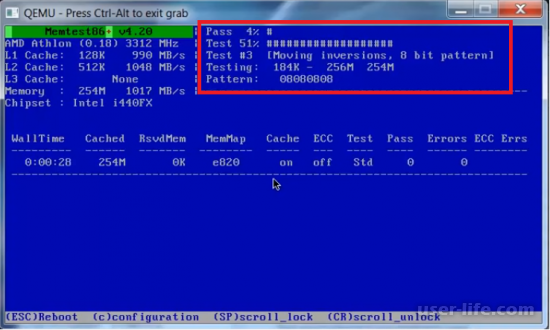
Внимание следует обращать на поля «Pass» и «Errors». В них указываются в случае сбоев и повреждений, количество проходов тестов и количество ошибок во время тестов. Чем больше ошибок, тем хуже дело с оперативной памятью.
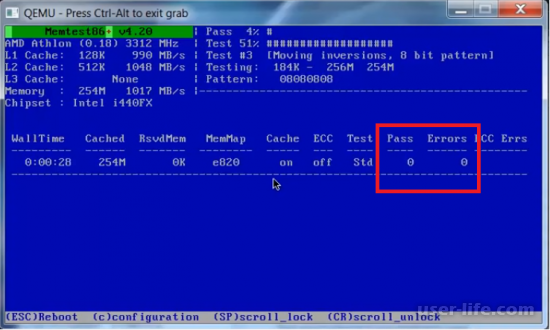
Если вы получили сообщение «Pass complete, no errors, press Esc to exit / Проверку завершен без ошибок, нажмите выход», то это означает, что с вашей оперативной памятью все в порядке.
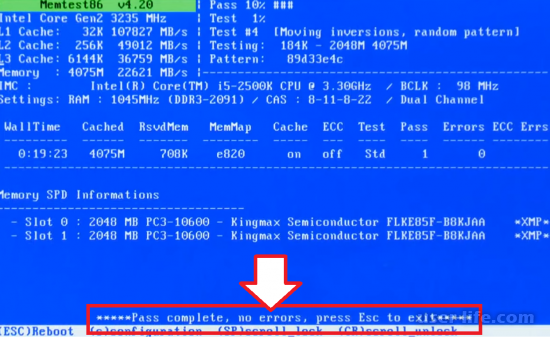
В противном случае она повреждена, о чем свидетельствуют красные сообщение на экране. И ее придется заменить.
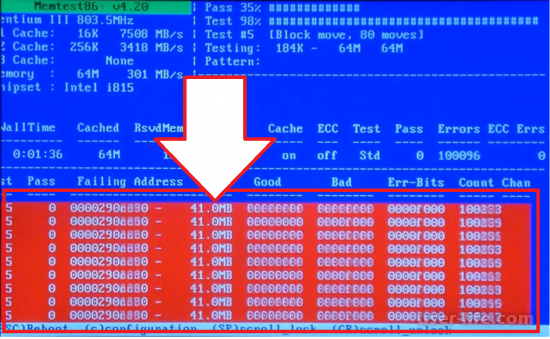
ВАЖНО! Для более точной диагностики, если вы используете более одной планки оперативки ее нужно проверять по очереди. Продолжительность проверки зависит от объема оперативной памяти.
Источник: user-life.com